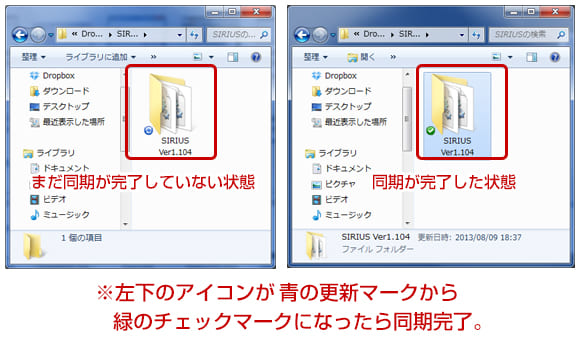Dropboxでのファイル共有方法
Dropboxでサイトデータを共有する場合、Dropboxフォルダ内にSIRIUSをインストールすることで、
複数のPC上でSIRIUSを共有する事が出来ます。
下記のような手順でDropbox内にSIRIUSをインストールしてください。
SIRIUSユーザーズページから本体ファイルをダウンロードする
Dropbox内にSIRIUSをインストールするので、
SIRIUSユーザーズページから本体ファイルをダウンロードします。
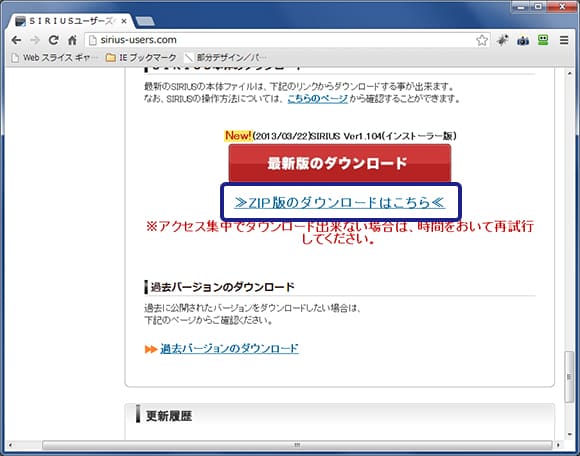
Dropboxフォルダを開く
デスクトップやタスクバーに作成されたアイコンから、Dropboxフォルダを開きます。

1の手順でダウンロードしたZipファイルを解凍し、
Dropboxフォルダ内にコピーする
1の手順でダウンロードしたZipファイルを解凍し、
解凍したフォルダをDropboxフォルダ内に入れてください。
Dropboxフォルダ内にファイルを入れると、ファイルの同期がはじまります。
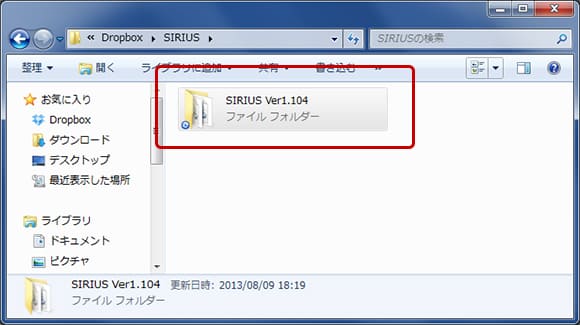
4、SIRIUSを起動させる
Dropboxの共有フォルダに入れたSIRIUSを起動します。
手順2で移動したSIRIUS本体フォルダの中から「sirius.exe」ダブルクリックし、
SIRIUSを起動してください。
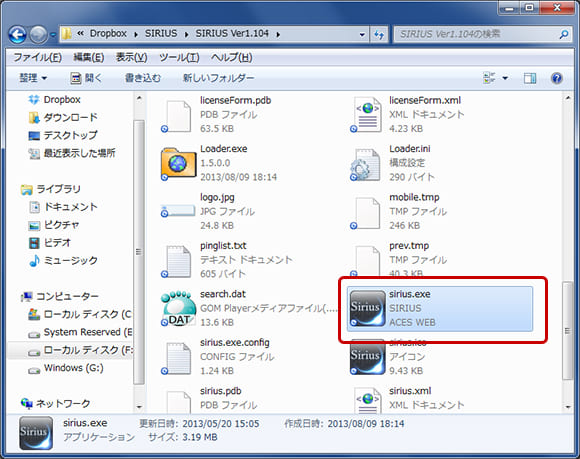
PCの設定によっては、「.exe」の部分が表示されない場合があります。
この場合、ファイルの種類が「アプリケーション」となっているファイルをダブルクリックして起動してください。
↓↓↓
ダブルクリック後、サイト管理画面が表示されれば、
DropboxへのSIRIUSの設置は完了となります。
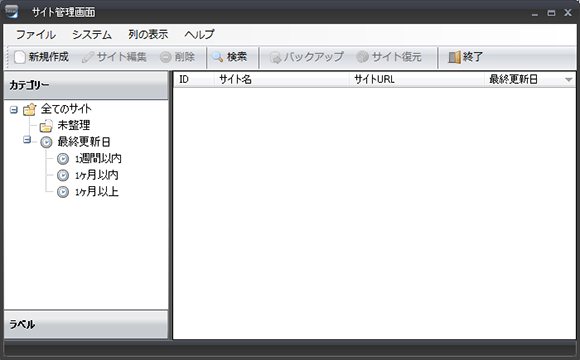
共有するサイトデータがある場合は、サイトデータのバックアップファイルを作成し、
Dropboxフォルダ内にあるSIRIUSのサイト管理画面上で復元を行い
データを移行してください。
バックアップおよび復元については、サイトデータの移行方法をご参照ください。
Dropboxの同期について
Dropboxで同期をしているファイルは、左下のアイコンの表示により、
同期が完了しているものと、できていないものの確認ができます。
同期が完了していないものは、青の更新マーク
同期が完了しているものものは、緑のチェックマークで表示されます。